Docker on populaarne konteineri tarkvara. Konteinerid on standardne tarkvaraüksus, mis pakendab koodi ja kõik selle sõltuvused, et rakendust saaks kiiresti ja usaldusväärselt käivitada erinevates operatsioonisüsteemides ja arvutikeskkondades.
Tehnilises mõttes on konteiner jooksev protsess, mis on teistest protsessidest isoleeritud ja millel on juurdepääs arvutiressurssidele. Järgnevalt vaatame Dockeri installimist Debian 11-s ja esimese rakenduse käivitamist.
Hoidla lisamine
Paigaldamiseks on kaks võimalust, kasutades Debian'i standardseid repositooriume või Dockeri ametlikku repositooriumi. Debiani repositooriumid ei sisalda kõige uuemat versiooni, seega kaalume installimist ametlikust Dockeri repositooriumist.
Enne repositooriumi lisamist tuleb uuendada paketiloendit, käivitades käsu:
$ sudo apt update
Paigaldage ka lisapakette, mis on vajalikud kaugrepositooriumidega töötamiseks. Nende pakettide paigaldamiseks käivitage käsk:
$ sudo apt -y install ca-certificates curl gnupg lsb-release
Järgmisena laadige alla ja lisage repositooriumist PGP-võti. Selleks käivitage käsk:
$ curl -fsSL https://download.docker.com/linux/debian/gpg | sudo gpg --dearmor -o /usr/share/keyrings/docker-archive-keyring.gpg
Repositooriumi lisamiseks tuleb käivitada käsk:
$ echo "deb [arch=$(dpkg --print-architecture) signed-by=/usr/share/keyrings/docker-archive-keyring.gpg] https://download.docker.com/linux/debian $(lsb_release -cs) stable" | sudo tee /etc/apt/sources.list.d/docker.list > /dev/null
Paigaldage pakett
Paketi paigaldamiseks peate kõigepealt uuendama paketiloendeid, et uus repositoorium ilmuks süsteemi. Selleks tuleb lihtsalt käivitada käsk:
$ sudo apt update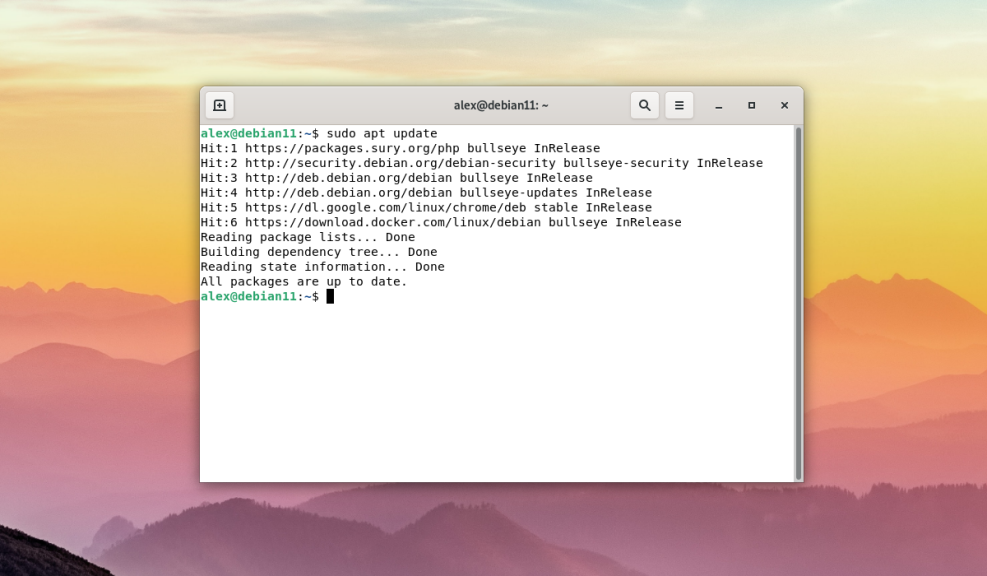 Lõpuks saate paigaldada täiendavaid pakette. Paigaldamine toimub käsuga:
Lõpuks saate paigaldada täiendavaid pakette. Paigaldamine toimub käsuga:
$ sudo apt -y install docker-ce docker-ce-cli containerd.io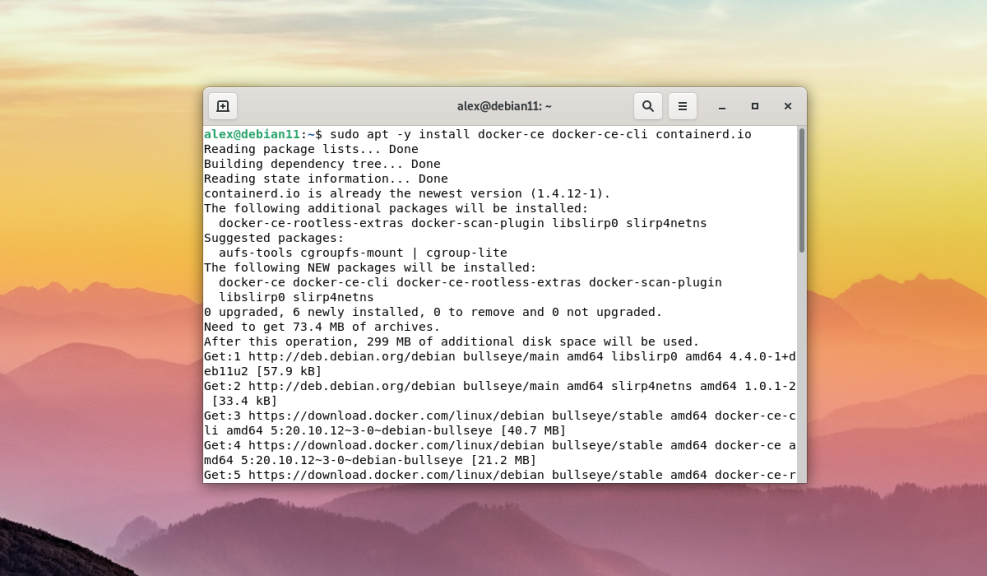
Sõna ce paketi nimes docker-ce tähistab kogukonda, mis tähendab, et paigaldatakse tasuta versioon (ehk kogukonnaversioon). Nüüd teate, kuidas paigaldada docker debian.
Käivitamine ja automaatne laadimine
Pärast paigaldamist lülitatakse see vaikimisi välja. Programmi käivitamiseks tuleb käivitada käsk:
$ sudo systemctl start docker
Selleks, et see käivituks koos operatsioonisüsteemiga, tuleb see lisada autoloaderisse käsuga:
$ sudo systemctl enable docker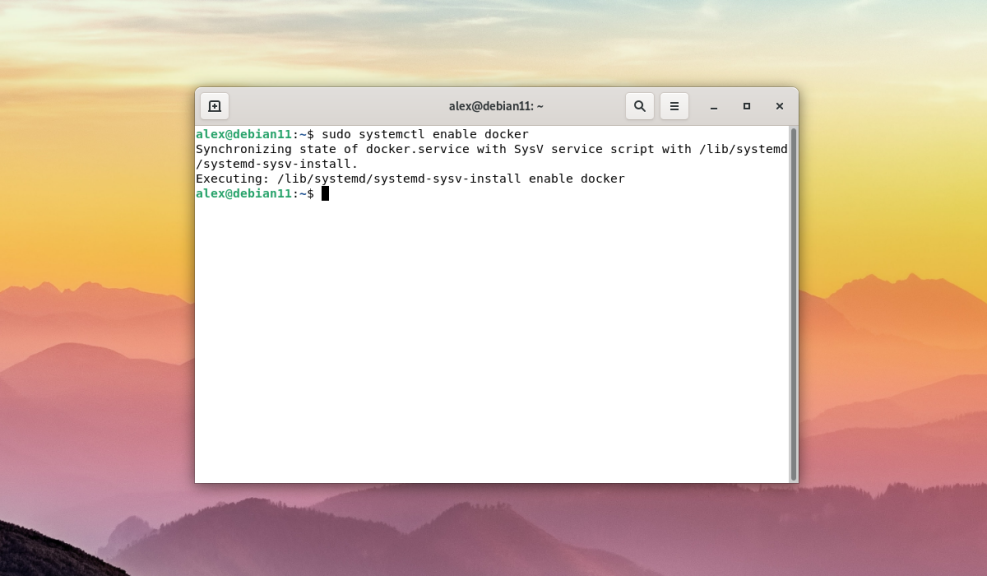
Lisa kasutaja
Vaikimisi saab selle käske terminalis kasutada ja täita ainult root-kasutaja. Kui te täidate mõnda käsku tavakasutajalt, näitab terminal järgmist viga:
Saadi luba keelatud, kui üritati ühendada Docker daemon socket'ile aadressil unix:///var/run/docker.sock: Get "http://%2Fvar%2Frun%2Fdocker.sock/v1.24/containers/json": dial unix /var/run/docker.sock: connect: permission denied
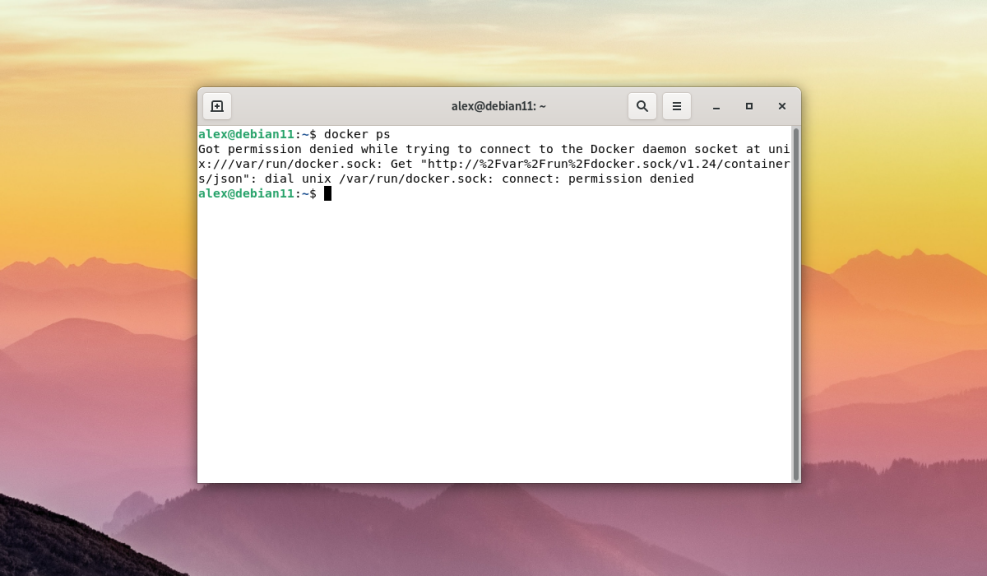
Et käsku käivitada tavalise kasutajana ja ilma sudo käsku kasutamata, tuleb kasutaja lisada docker gruppi. Dockeri grupp luuakse automaatselt installimise ajal. Kui seda aga mingil põhjusel automaatselt ei looda, tuleb see luua käsitsi, sooritades järgmise käsu:
$ sudo groupadd dockerJärgmisena tuleb praeguse kasutaja lisamiseks docker gruppi käivitada käsk:
$ sudo usermod -aG docker $USER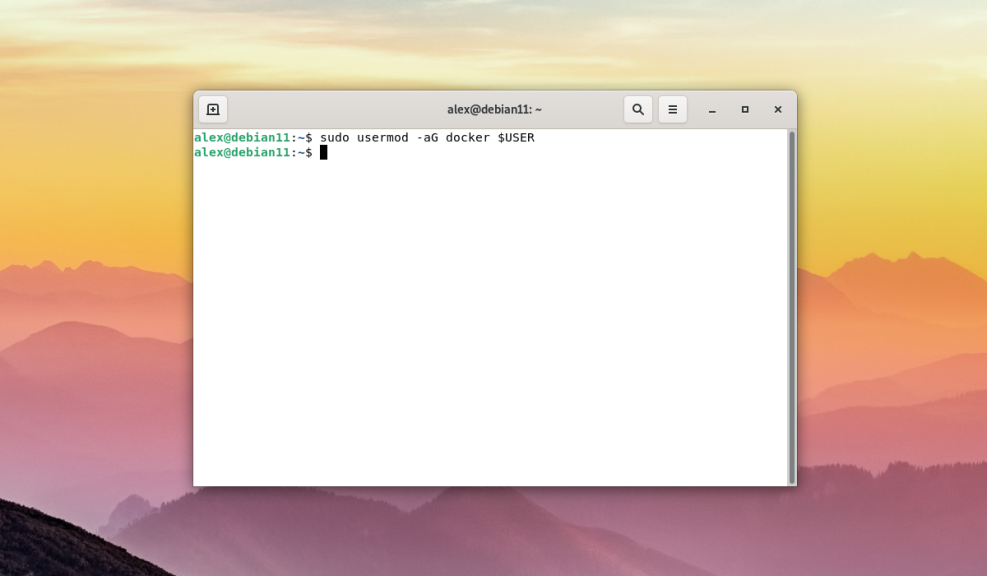
Muutuja $USER tähendab, et praegune kasutaja, kelle nimel seanss käivitatakse, lisatakse docker gruppi. See muutuja on olemas kõigis kaasaegsetes Linuxi distributsioonides. Samuti tasub märkida, et docker group annab privileege, mis on samaväärsed root-kasutajaga.
Pärast kasutaja lisamist tuleb uuesti süsteemi sisse logida ja alles siis saab käivitada mis tahes Dockeri käsku testimiseks. Näitena käivitati käsk docker ps, mis kuvab nimekirja käimasolevatest konteineritest:
$ docker ps
Nagu ülaltoodud ekraanipildil näha, käivitati see ilma vigadeta ja tavalise kasutaja nimel.
Konteineri käivitamine HELLO-WORLDiga
Dockeri täielikuks testimiseks saate allalaadida hello-worldi testimago kontrollimiseks. Selleks tuleb käivitada:
$ docker run hello-world
Docker run käsk laeb tarkvarapildi alla docker-hubi veebirepositooriumist, mis on Dockeri ametlik tarkvarapildi salvestusregister, mida kasutatakse vaikimisi, ja käivitab selle automaatselt. Näide väljastab lause Hello from Docker! mis tähendab, et kujutis on edukalt alla laaditud ja käivitatud.